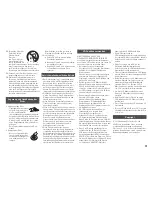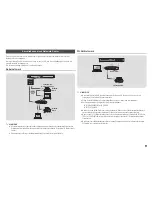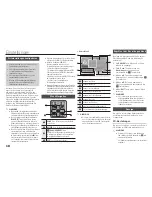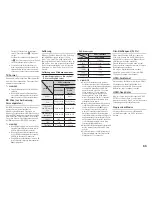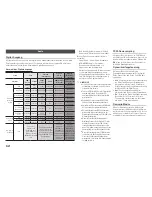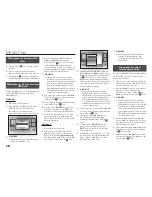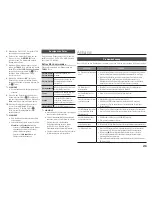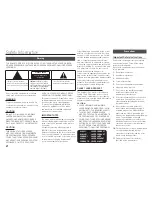PIN ändern
Ändern des 4-stelligen Passwortes für Zugriff auf
Sicherheitsfunktionen.
Zum Ändern des PIN-Codes, befolgen Sie bitte
die folgenden Schritte:
1.
Wählen Sie
PIN ändern
, und drücken Sie
anschließend die
v
Taste. Der Bildschirm
Alte PIN eingeben erscheint.
2.
Geben Sie den alten PIN-Code ein. Wenn
Sie den PIN-Code noch nicht geändert
haben, den voreingestellten Code 0000. Der
Bildschirm Neue PIN eingeben erscheint.
3.
Geben Sie den neuen PIN-Code in die
Felder ein.
4.
Geben Sie den neuen PIN-Code erneut
in die Neue PIN bestätigen Felder ein. Die
Meldung "PIN wurde geändert." erscheint.
5.
Drücken Sie die
v
Taste.
Wenn Sie Ihr Passwort vergessen haben
1.
Alle Disks aus dem Gerät entfernen.
2.
Drücken Sie die
@
Taste auf dem Bedienfeld
und halten Sie sie für 5 Sekunden oder
länger gedrückt. Alle Einstellungen werden
auf die werksseitigen Standardeinstellungen
zurückgesetzt.
✎
HINWEISE
`
Bei der Wiederherstellung der Werkseinstellungen
werden alle vom Benutzer gespeicherten BD-
Daten gelöscht.
Allgemein
Zeitzone
Sie können die ihrer Region entsprechende
Zeitzone einstellen.
Unterstützung
Software-Update
Mit diesem Menü können Sie Software-
Updates herunterladen, welche der Leistung
des Players verbessern oder zusätzliche
Dienste zur Verfügung stellen.
online
Um das Update Online durchzuführen, folgen
Sie diesen Schritten:
1.
Im Menü des Players nach
Einstellungen
>
Unterstützung
>
Software-Update
wechseln.
2.
Wählen Sie
online
, und drücken Sie die
v
Taste. Die Mitteilung über den
Verbindungsaufbau mit dem Server
erscheint.
3.
Wenn eine Aktualisierung verfügbar ist, wird
eine Popup-Meldung angezeigt.
4.
Wenn Sie
oK
wählen, download process
started. (Schalten Sie den Player während
einer Aktualisierung niemals selbst ein oder
aus.)
5.
Wenn die Aktualisierung abgeschlossen ist,
schaltet sich der Player automatisch ab.
✎
HINWEISE
`
Das Upgrade ist abgeschlossen, wenn sich
der Player abschaltet und anschließend selbst
wieder einschaltet.
`
Den Player während des Aktualisierungsvorgangs
niemals manuell ein oder aus schalten.
`
Samsung Electronics haftet nicht für
Fehlfunktionen des Players, die auf eine
instabile Internetverbindung oder fahrlässiges
Handeln des Benutzers während der Software-
Aktualisierung zurückzuführen sind.
`
Disk-Lade muss leer sein, wenn Sie das
Software-Upgrade über den Online durchführen.
Per USB
Um das Update über USB durchzuführen,
folgen Sie diesen Schritten:
1.
Besuchen Sie www.samsung.com/
bluraysupport.
2.
Laden Sie das letzte USB Software Upgrade
Zip-Archiv auf Ihren Computer herunter.
3.
Entpacken Sie das Zip-Archiv auf Ihrem
Computer.
Sie sollten eine einzelne RUF-Datei mit dem
gleichen Namen wie die Zip-Datei haben.
4.
Kopieren Sie die RUF-Datei auf ein USB-
Flash-Laufwerk.
5.
Stellen Sie sicher, dass sich keine Disk im
Player befindet und stecken Sie das USB-
Flash-Laufwerk in den USB-Anschluss des
Players.
6.
Im Menü des Players nach
Einstellungen
>
Unterstützung
>
Software-Update
wechseln.
7.
Wählen Sie
Per USB
.
✎
HINWEISE
`
Disk-Lade muss leer sein, wenn Sie das Software-
Upgrade über den USB-Anschluss durchführen.
`
Überprüfen Sie nach Abschluss der Aktualisierung
im Software-Upgrade-Menü die Firmware-Details.
`
Schalten den Player während der Software-
Aktualisierung nicht aus. Der Player könnte
beschädigt werden.
`
Software-Upgrades über den USB-Anschluss dürfen
nur mit einem USB-Memorystick durchgeführt werden.
Automatische Update-meldung
Wenn Sie den Player an Ihr Netzwerk
angeschlossen und die die Auto Upgrade
Benachrichtigung eingeschaltet haben, werden
Sie vom Player automatisch informiert, wenn
eine neue Softwareversion für den Player zur
Verfügung steht.
Folgen Sie den folgenden Schritten, um die Auto
Upgrade Benachrichtigung zu aktivieren:
1.
Wählen Sie
Automatische Update-meldung
aus und drücken Sie anschließend die
v
Taste.
2.
Mit Hilfe der ▲▼ Tasten
Ein
auswählen, und
die
v
Taste drücken.
Wenn eine neue Softwareversion zur Verfügung
steht, werden Sie vom Player mit einer Popup-
Meldungen informiert.
1.
Für eine Aktualisierung der Firmware
wählen Sie
Ja
in der erscheinenden Pop-
up-Meldung. Der Player schaltet sich
automatisch aus, wird wieder neu gestartet
und beginnt mit der Aktualisierung. (Den
Player während des Aktualisierungsvorgangs
niemals manuell einschalten.)
2.
Ein Popup wird erscheinen und Sie über
den Fortschritt informieren.
3.
Wenn die Aktualisierung abgeschlossen ist,
schaltet sich der Player automatisch ab.
✎
HINWEISE
`
Das Upgrade ist abgeschlossen, wenn sich der
Player abschaltet und anschließend selbst wieder
einschaltet.
`
Den Player während des Aktualisierungsvorgangs
niemals manuell ein oder aus schalten.
`
Samsung Electronics übernimmt keine Haftung für
Fehlfunktionen, die durch instabile Internetverbindung
oder fahrlässiges Verhalten des Benutzers während
der Softwareaktualisierung verursacht werden.
Samsung kontaktieren
Hier erhalten Sie Kontaktinformationen, wenn
Sie Hilfe für Ihren Player benötigen.
Vertragsbedingungen
Informationen über Inhalte und Dienste Dritter
finden Sie im Allgemeinen Haftungsausschluss.
Zurük
Mit Ausnahme der Netzwerk Einstellungen werden alle
Einstellungen auf ihre Standardwerte zurückgesetzt.
17